开疆智能CANopen转CCLinkIE网关连接埃斯顿伺服系统配置案例
本案例是三菱PLC通过CCLinkIE转CANopen网关控制埃斯顿伺服系统的配置案例,具体方法如下。

网关配置
打开网关配置软件“CANopen Configuration Studio”对网关进行配置。
新建项目选择“CCLinkIE转CANopen”
设置网关CANopen一侧的波特率以及CCLinkIE侧参数。
Canopen一侧主要设置波特率及通讯周期参数,从站驱动器默认波特率与主站保持一致。
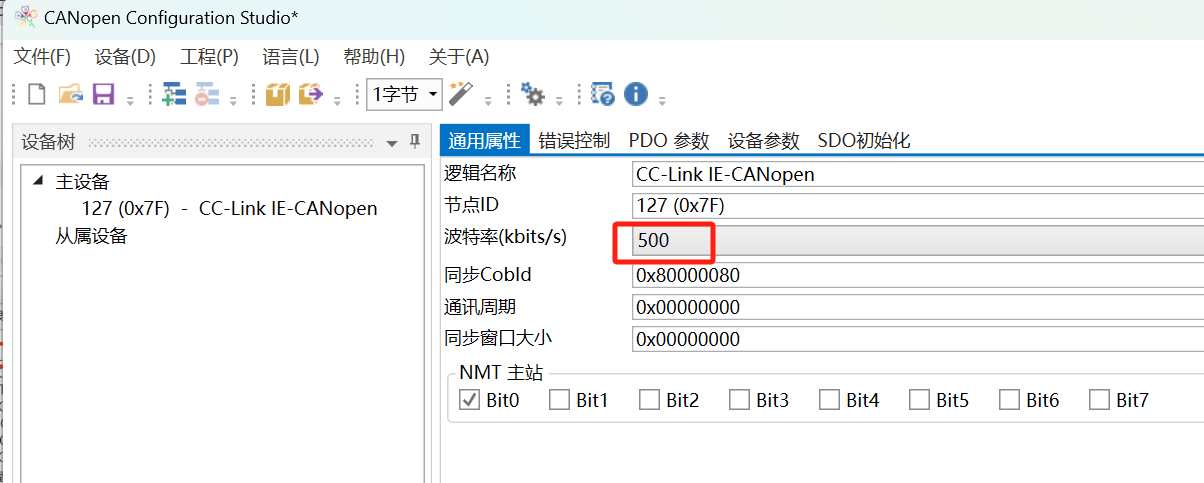
CCLink一侧主要设置IP地址和逻辑占用数。与三菱PLC保持一致。
导入从站伺服EDS文件
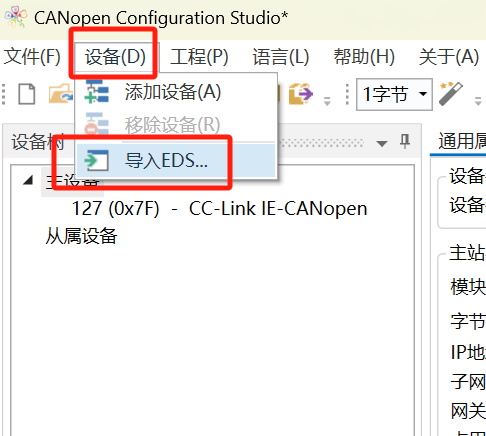
导入后将埃斯顿伺服系统添加进网关组态
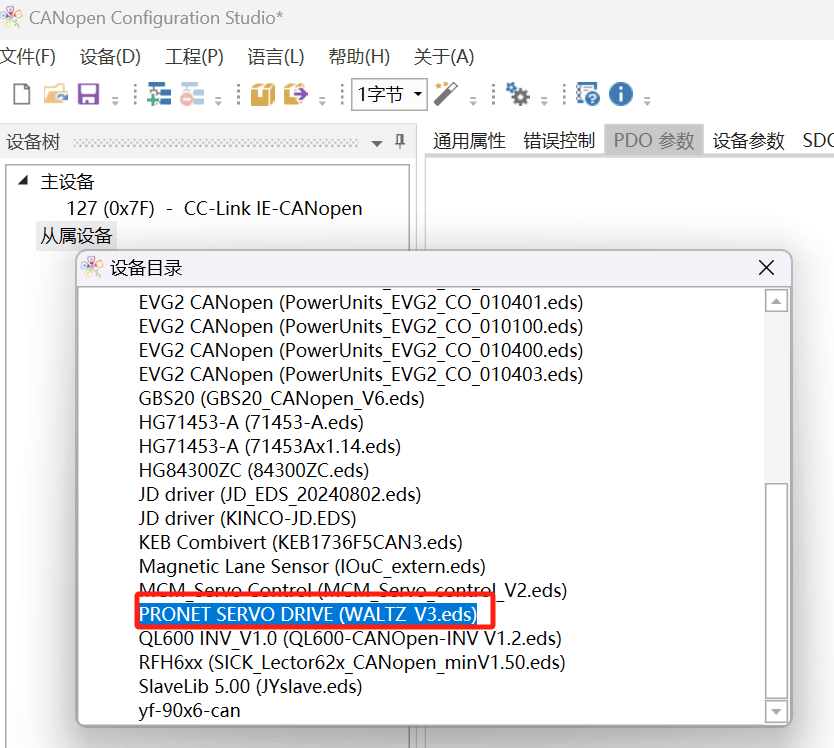
设置好从站地址(默认为1)
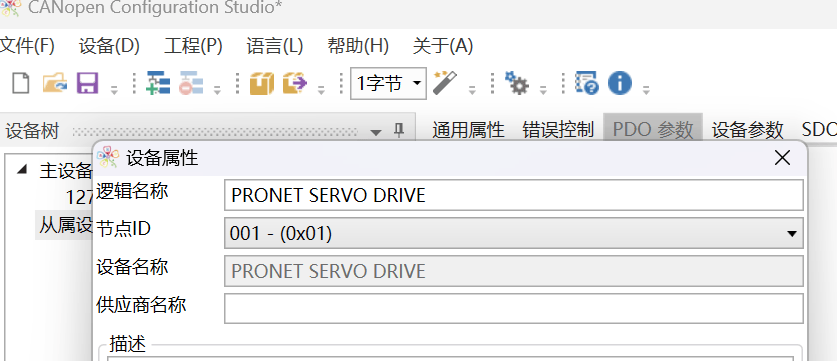
设置从站PDO所包含的索引参数,比如控制字,模式,位置,速度等。
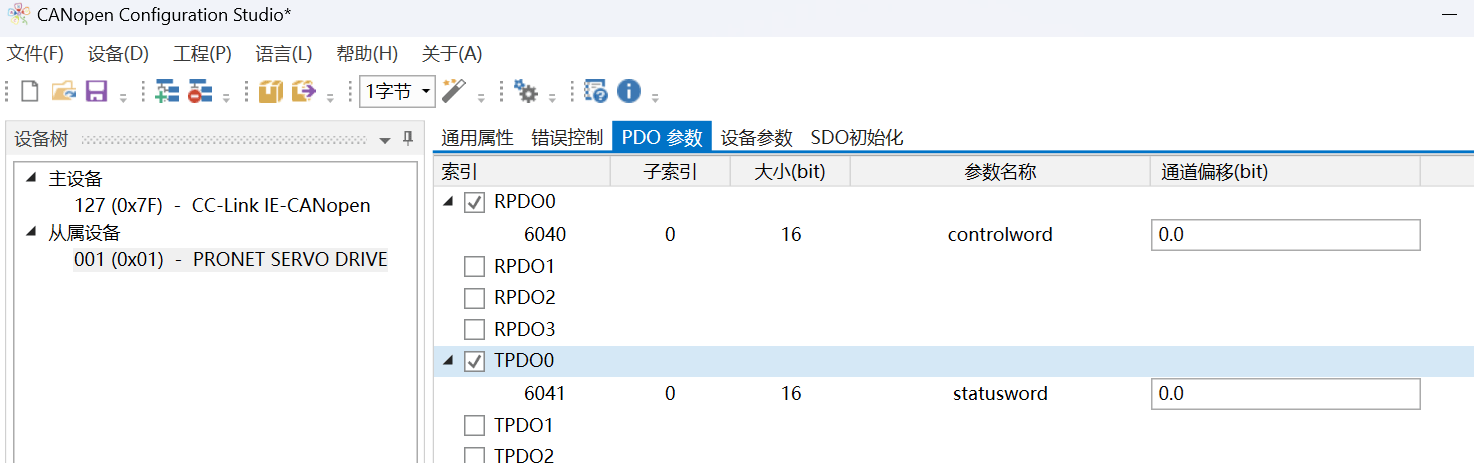
在PDO上点击右键,选择添加

选择需要用到的参数。
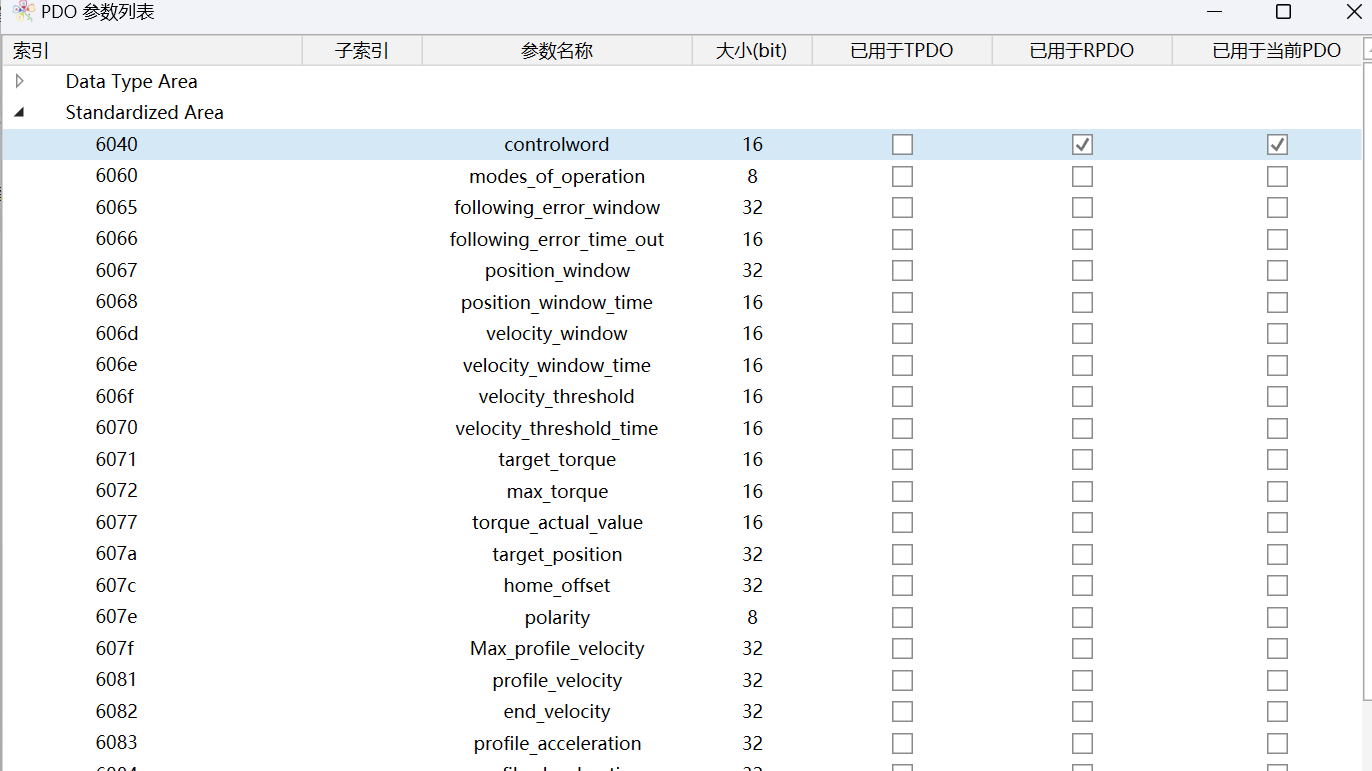
设置PDO的通讯参数,如传输类型,抑制时间,事件计时器等参数。
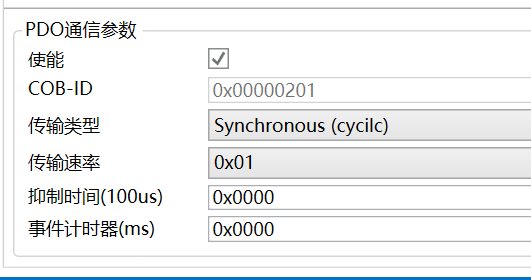
参数添加完成后分配参数的通道映射
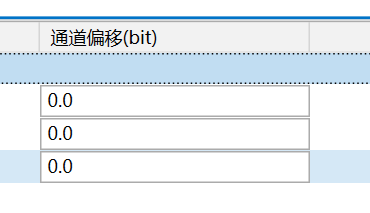
点击自动偏移,网关会自动分配排序对应PLC一侧的输入输出点。
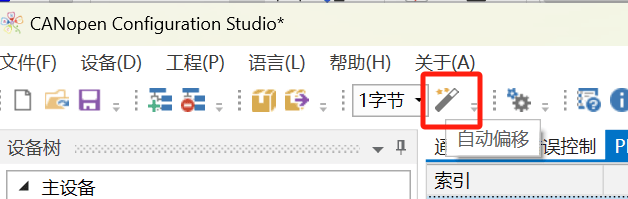
确认配置无误后将组态下载至网关。首先点击工程-通信设置。扫描网关默认IP(电脑与网关保持同一网段)连接后点击生成-下载即可将配置下载进网关。
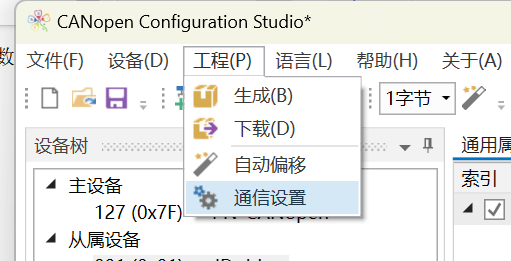
到此网关完整配置结束。
LC配置
打开三菱PLC组态软件GXWORK3设置CClinkIE一侧的参数配置,首先设置PLC的IP地址
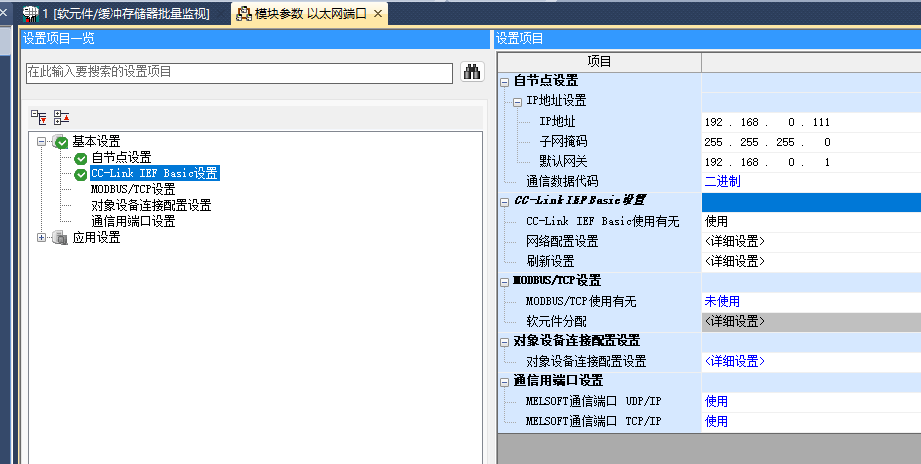
双击详细设置进入CClinkIE配置
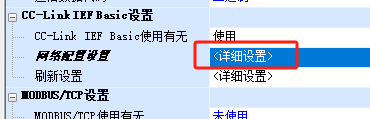
添加通用从站IP地址以及占用点数
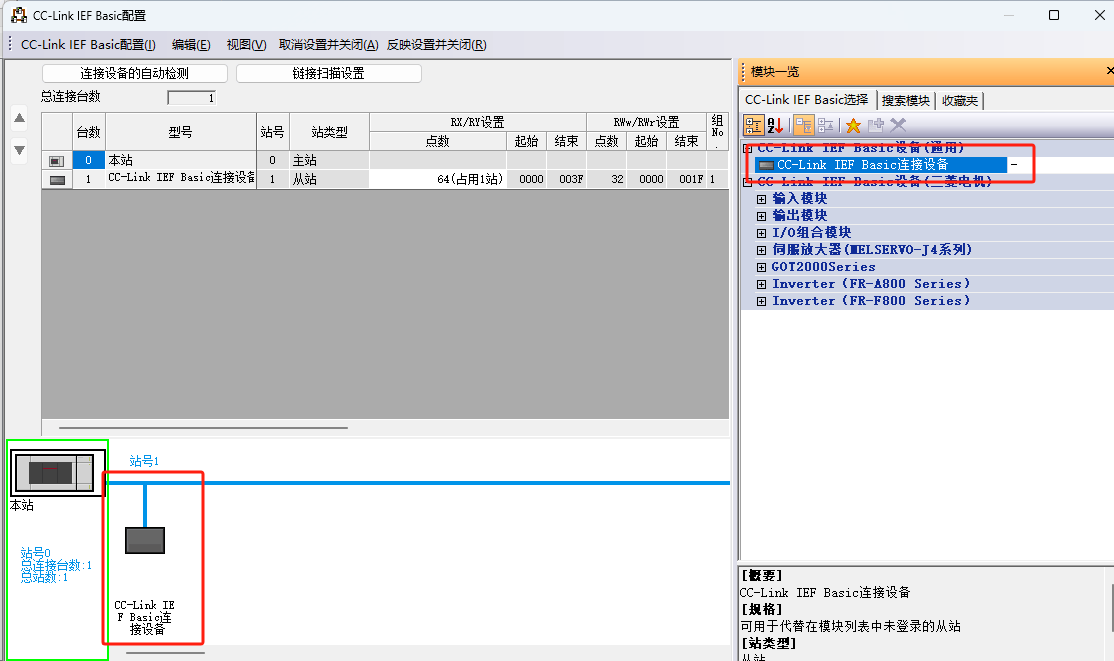

设置好分配的软元件,确认无误后下载到PLC。
- 雷科电力-REKE-5A大地网接地电阻测试仪
- 海阔千帆竞 潮涌自贸港——海南自由贸易港即将封关启新程,海阔千帆竞 潮涌自贸港——海南自由贸易港即将封关启新程
- 润石科技推出超低噪声自稳零运算放大器RS8547/RS8548
- 进博会“全勤生”再发力:三星首款Micro RGB电视推动显示行业迈向微米级时代
- 中绿电召开2025年半年度业绩说明会
- 吉事励DCL-R系列大功率可调负载箱:精准模拟,稳定可靠
- 丽尚国潮荣膺2025财联社“最佳投资者关系团队奖”
- 倾佳电子为客户提供碳化硅MOSFET样品申请及PLECS器件仿真模型文件
- 不同电压等级对应的隔离电压底线是多少?
- 华为赋能 + 黑科技亮相!希影投影仪闪耀南山羽企同行展会,林丹为决赛冠军颁奖
- 亚成微荣膺第五批陕西省制造业单项冠军企业称号
- 电能质量在线监测装置的暂态事件记录的事件记录容量是多少?
- 精准维修:安捷伦N6701A模块化电源系统主机深度修复与校准
- 针对用电设备安全,安科瑞AIM-D100系列直流绝缘监测仪产品方案科普
- 深入解析ADC12L066:高性能12位A/D转换器的全方位指南
- 低功耗+强适配!YSN8563MS RTC+YST310S晶振,打造智能门锁计时黄金组合